Beschneiden von Fotos
Beim Beschneiden wählen Sie den Bildbereich aus, den Sie beibehalten möchten. Die übrigen Bildbereiche werden verworfen.
Wählen Sie das Bild aus, das Sie beschneiden möchten, und klicken Sie dann im Werkzeugbereich auf  (Beschneiden), um das Fester Beschneiden (Crop) anzuzeigen.
(Beschneiden), um das Fester Beschneiden (Crop) anzuzeigen.
Ziehen Sie zum Anpassen des zu beschneidenden Bereichs die weißen Quadrate an die gewünschten Positionen im Bild, und klicken Sie auf OK.
 Hinweis
Hinweis
- Bei Layouts mit Rand erscheint ein weißer Rahmen, wenn Sie den zu beschneidenden Bereich ziehen.
- Um den Schnittbereich zu verschieben, platzieren Sie den Cursor innerhalb des weißen Rahmens und ziehen diesen an die gewünschte Position. Durch Ziehen des weißen Rahmens können Sie den Schnittbereich vergrößern oder verkleinern.
-
Aktivieren Sie das Kontrollkästchen Linien für Drittelregel anzeigen (Display lines for the rule of thirds), um die Führungslinie anzuzeigen. Platzieren Sie einen Schnittpunkt der Führungslinien über das wichtigste Motiv wie eine Person oder ein Gebäude, um ein ausgewogenes Bild zu erhalten.
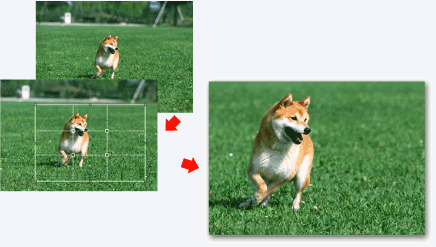
- Das Ausführen des Schneidevorgangs wirkt sich nur auf das Druckergebnis aus; das Original wird dabei nicht geändert. Das Original wird nicht beschnitten.
- Bei beschnittenen Bildern wird die Markierung
 (Beschneiden) im oberen linken Bereich der Miniaturansichten angezeigt.
(Beschneiden) im oberen linken Bereich der Miniaturansichten angezeigt. - Weitere Informationen zum Fenster Beschneiden (Crop) finden Sie unter "Fenster Beschneiden".

